Para crear un producto tendremos que acceder al módulo de “Fabricación”.
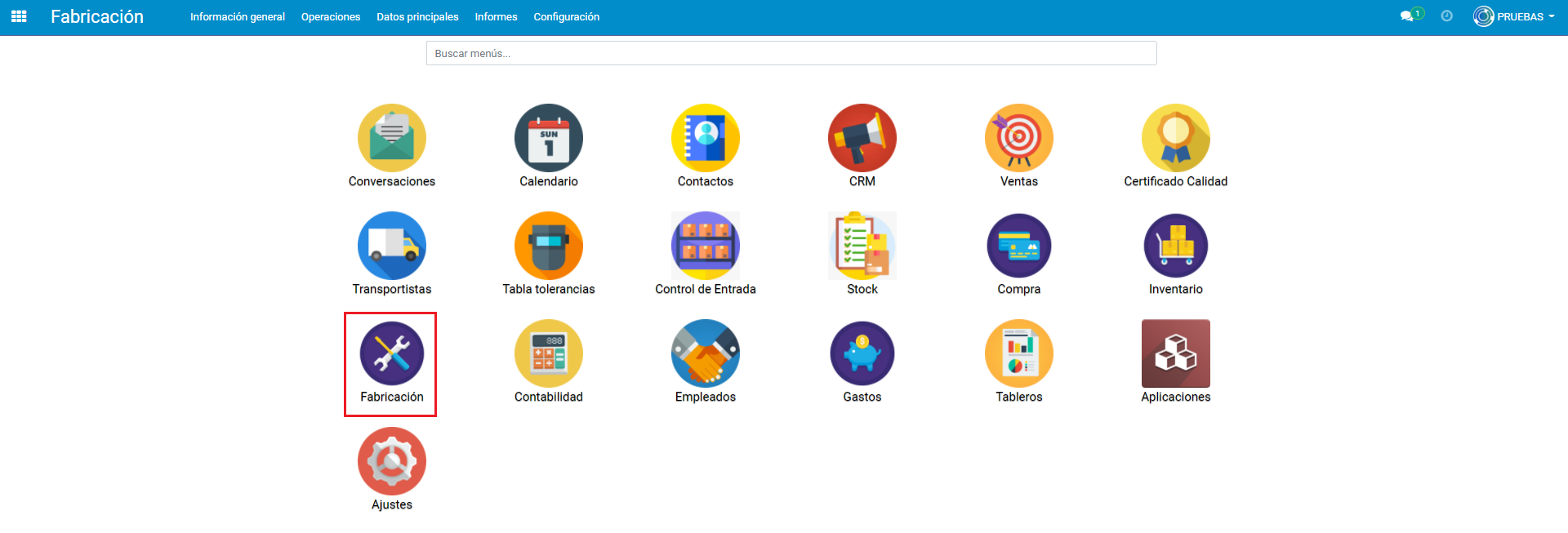
A continuación haremos clic en “Productos” < “Datos principales”.

Seguidamente haremos clic en el botón verde que dice “Crear”.
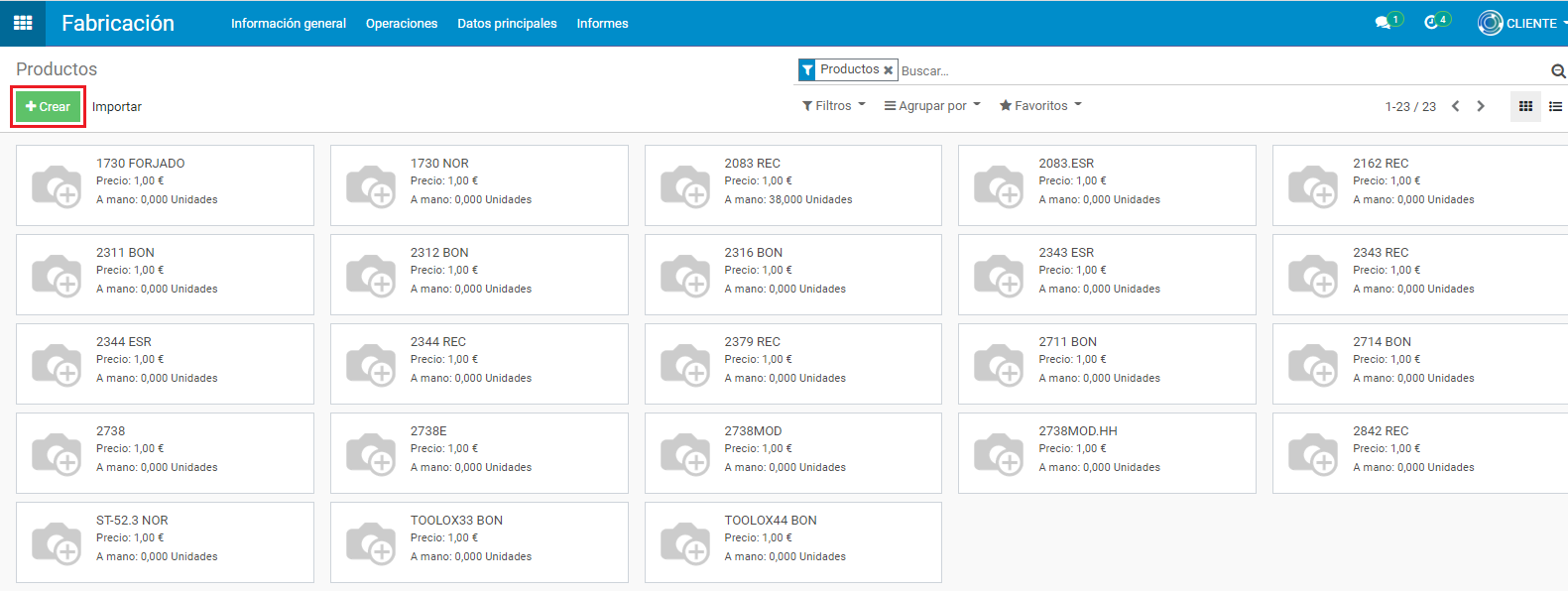
Introducimos los datos necesarios para generar el producto, haremos clic en el botón que dice “Guardar”, y ya podremos utilizar el producto.
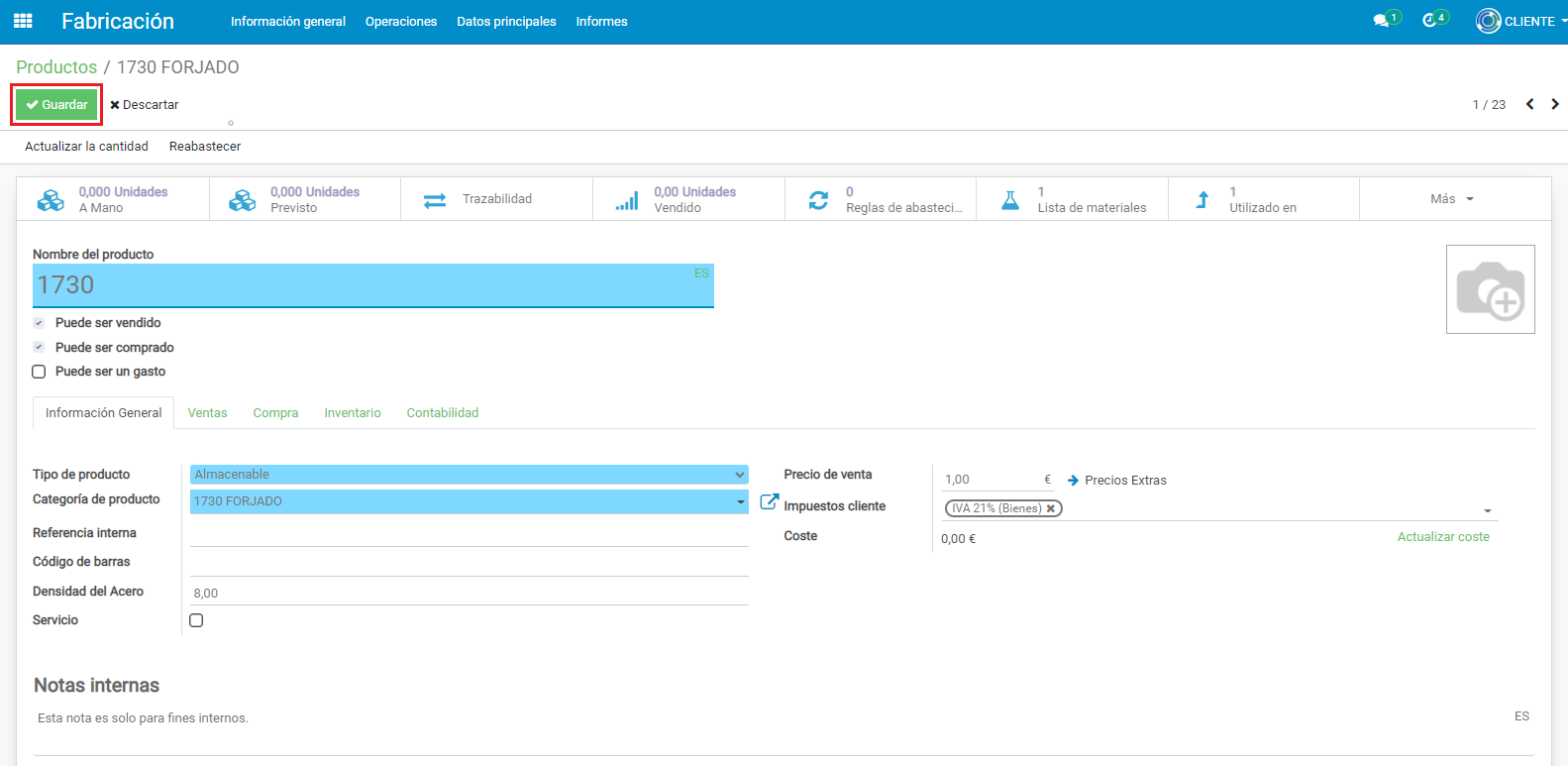
Video ejemplo crear un producto:
Para crear un Certificado de Calidad tendremos que acceder al módulo de “Certificado Calidad”.
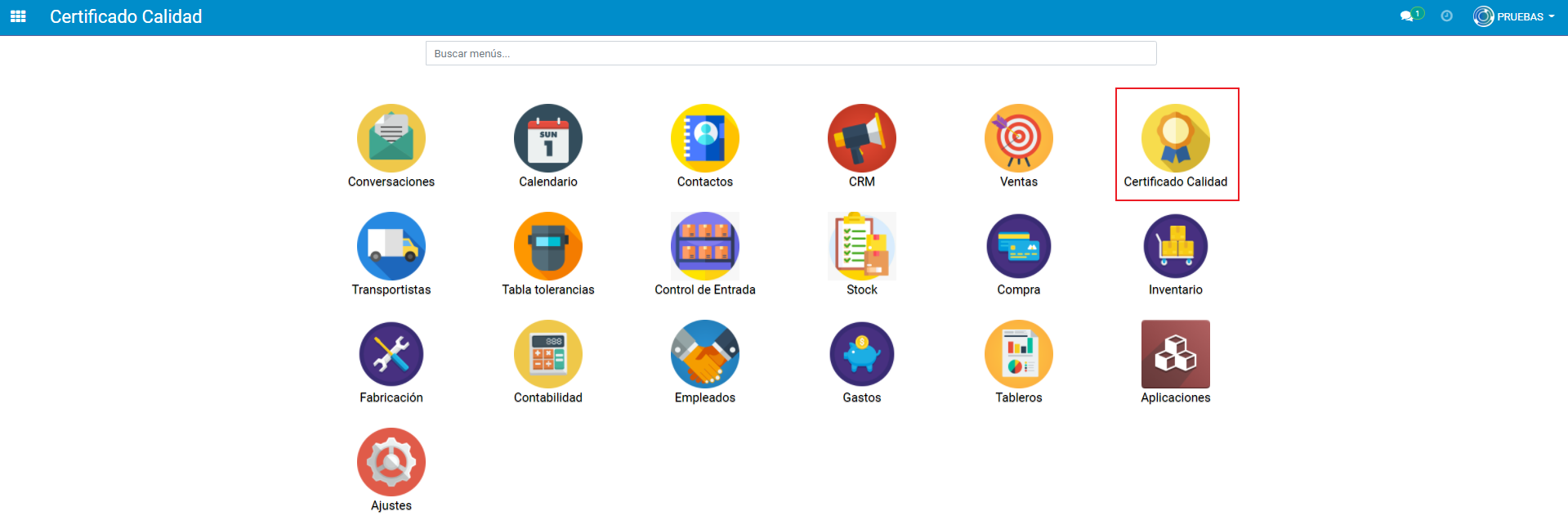
Seguidamente haremos clic en el botón verde que dice “Crear”.
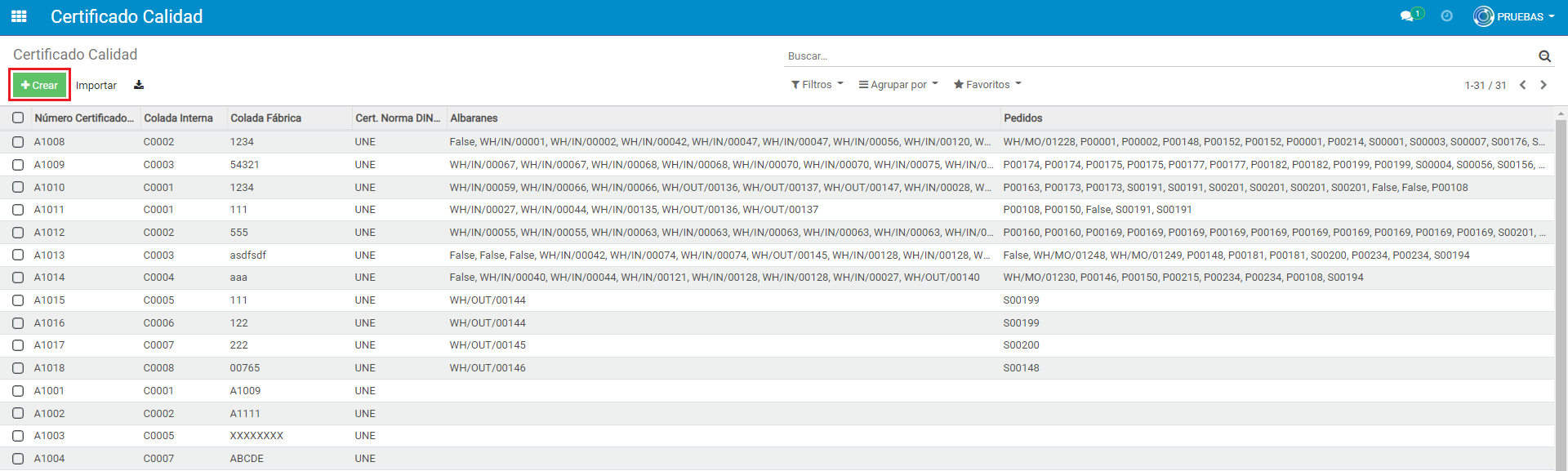
En esta pestaña añadimos los datos necesarios para generar el Certificado de Calidad.
Tendremos que introducir obligatoriamente todos los datos, menos las “DUREZAS HB”, “DUREZAS HRC” que son opcionales.
El nombre del Certificado de Calidad se generará automáticamente al guardar los datos.
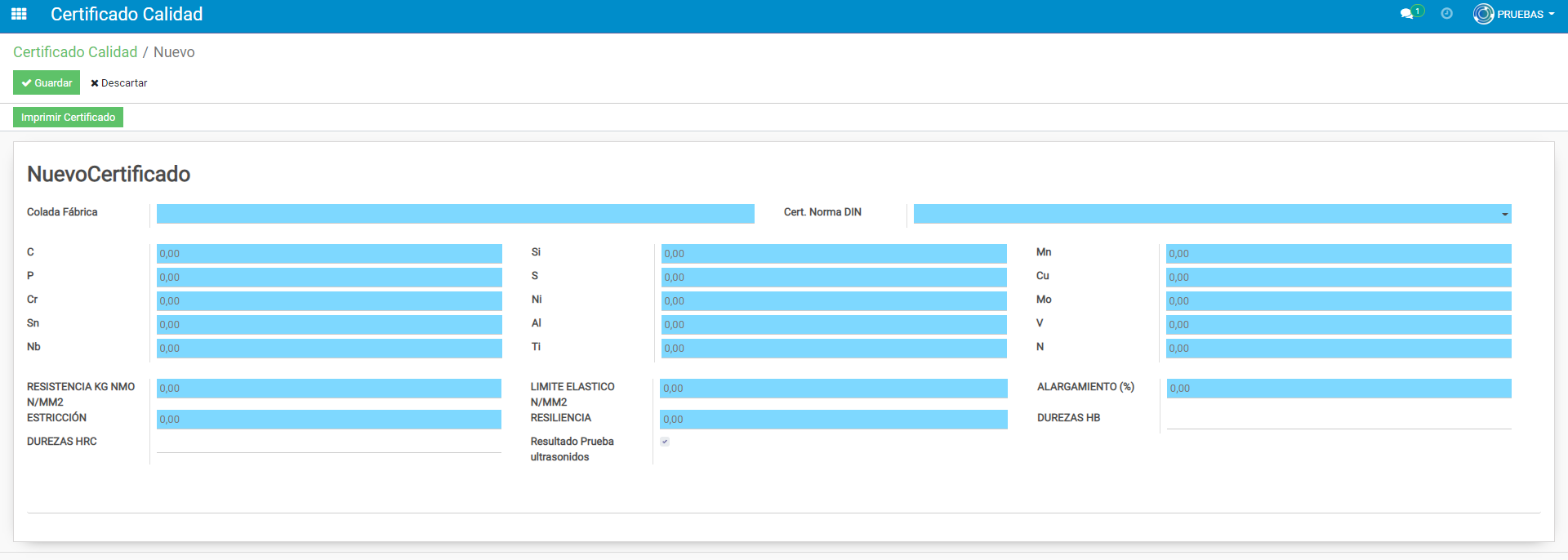
Cuando tengamos los datos introducidos, haremos clic en el botón verde que dice “Guardar”.
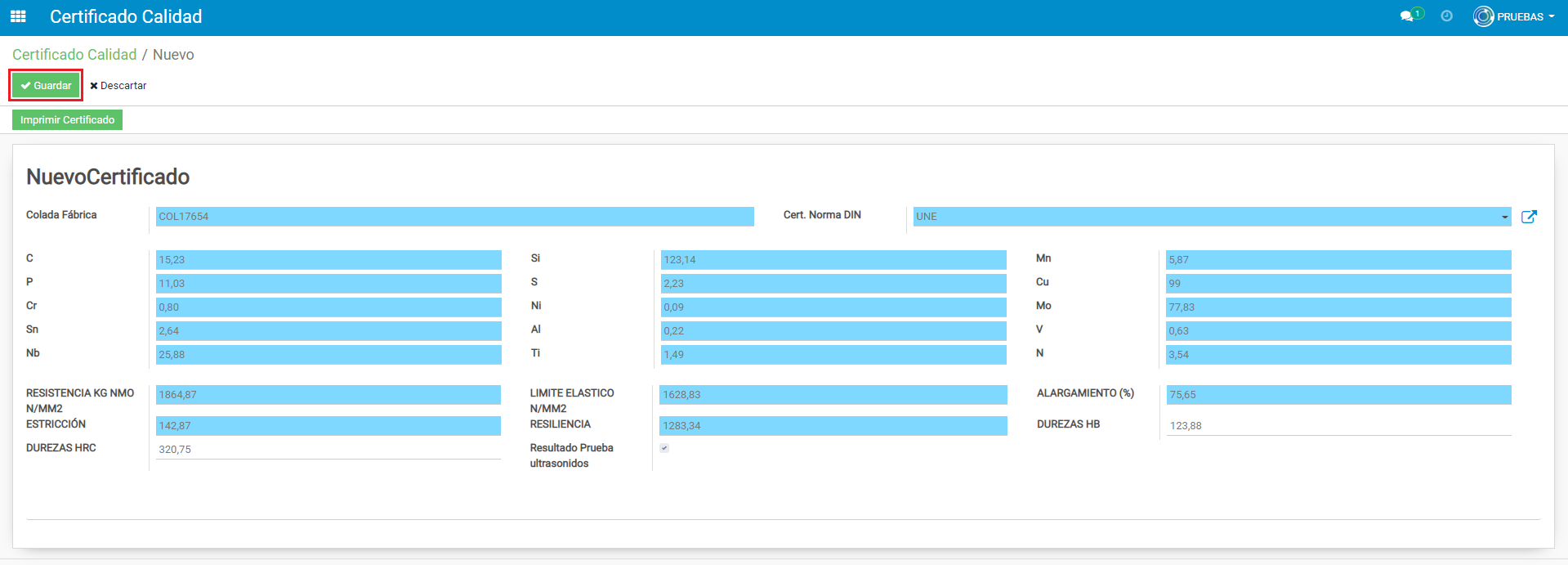
Como vemos nos ha generado el nombre del Certificado Calidad.
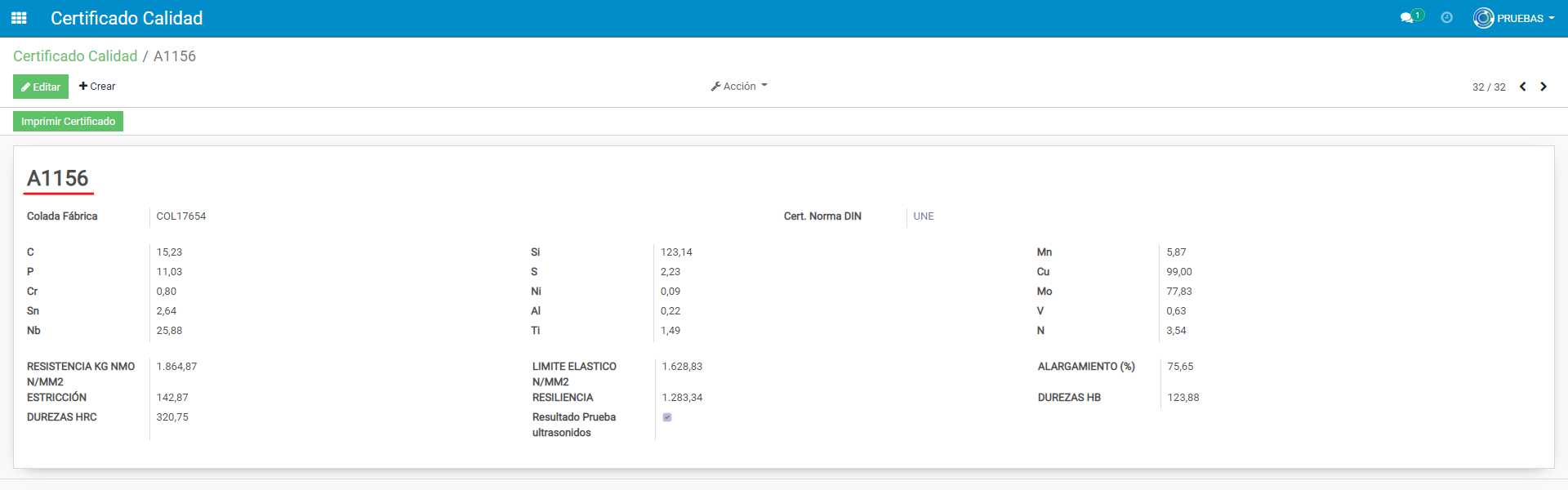
Video ejemplo crear un certificado de calidad:
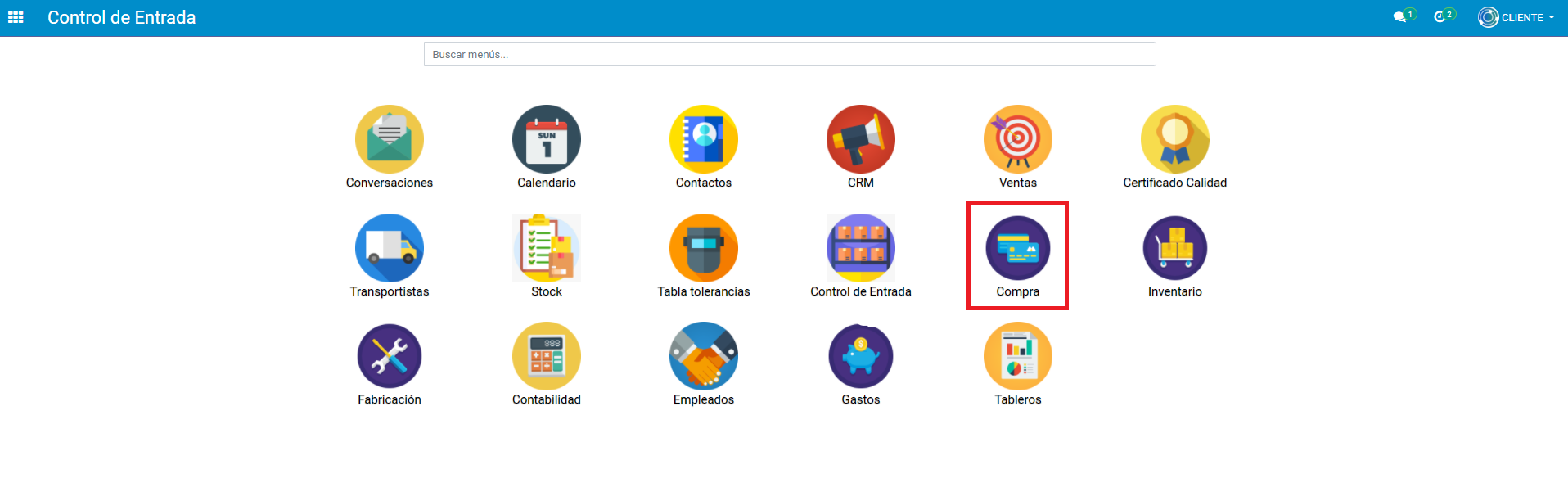
A continuación crearemos la nueva solicitud de presupuesto haciendo clic en el botón verde que dice “Crear”.
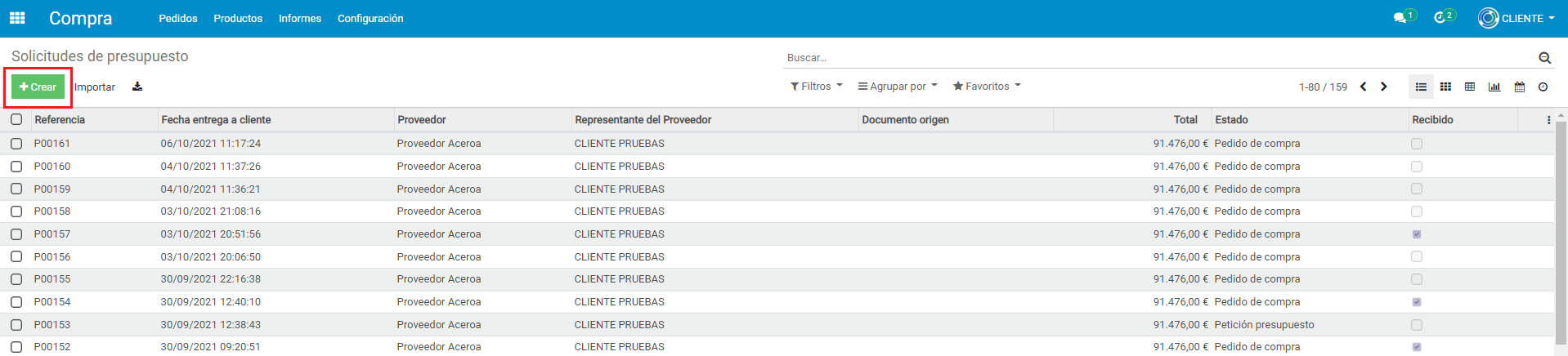
En esta pestaña añadimos los datos necesarios para generar la solicitud de presupuesto.
Obligatoriamente debemos especificar:
· Proveedor
· Fecha de pedido
La “Fecha de pedido” se rellena automáticamente con la fecha y hora actuales.
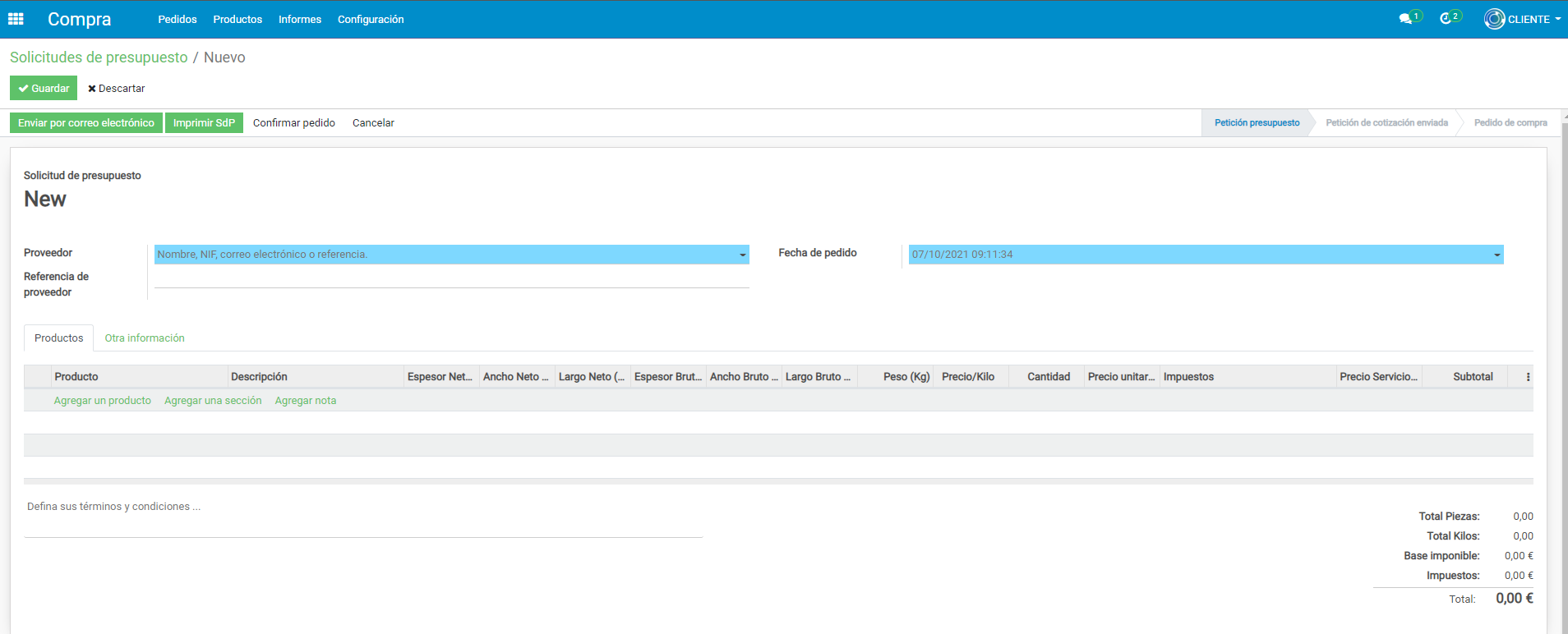
Cuando hayamos añadido los datos haremos clic en el botón que dice “Confirmar pedido”.
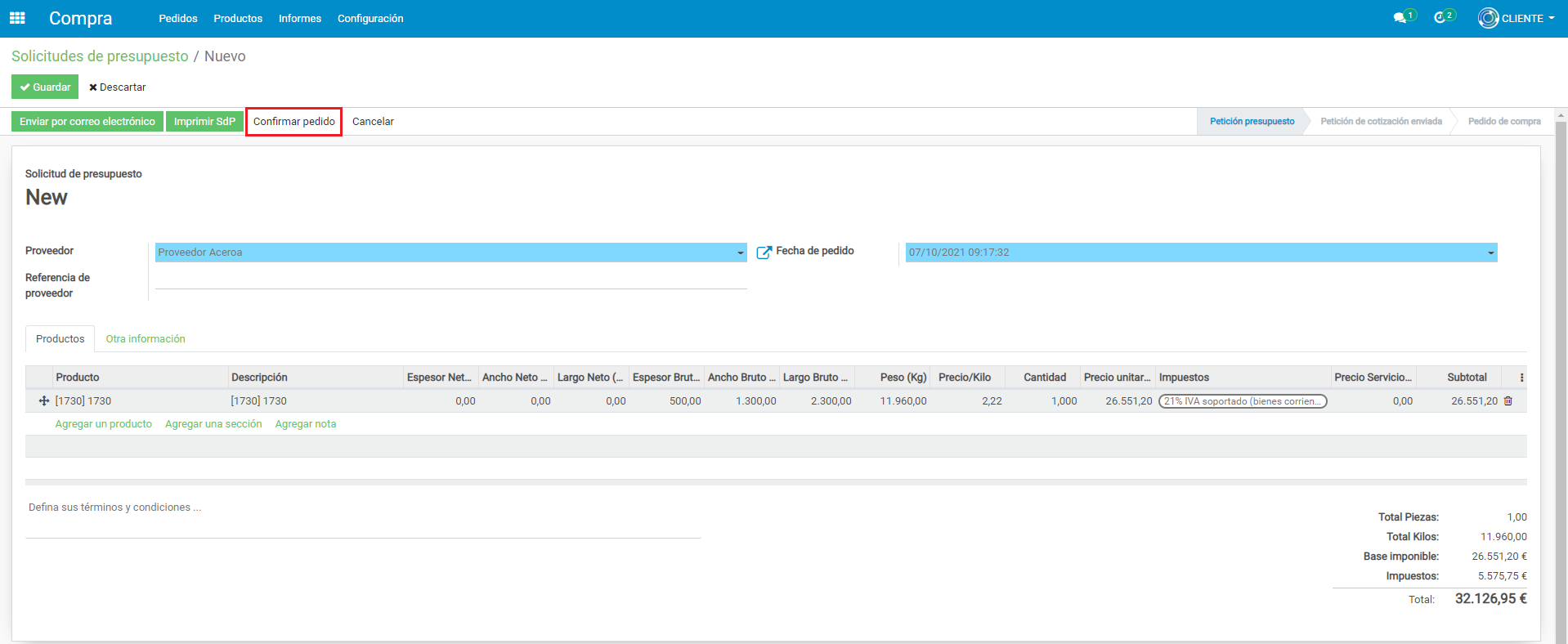
Una vez hayamos creado la solicitud de presupuesto, tendremos que generar el albarán de compra.
Para ello, desde la solicitud de presupuesto haremos clic en el botón que dice “Recepción”, para ver el albarán que nos ha generado.
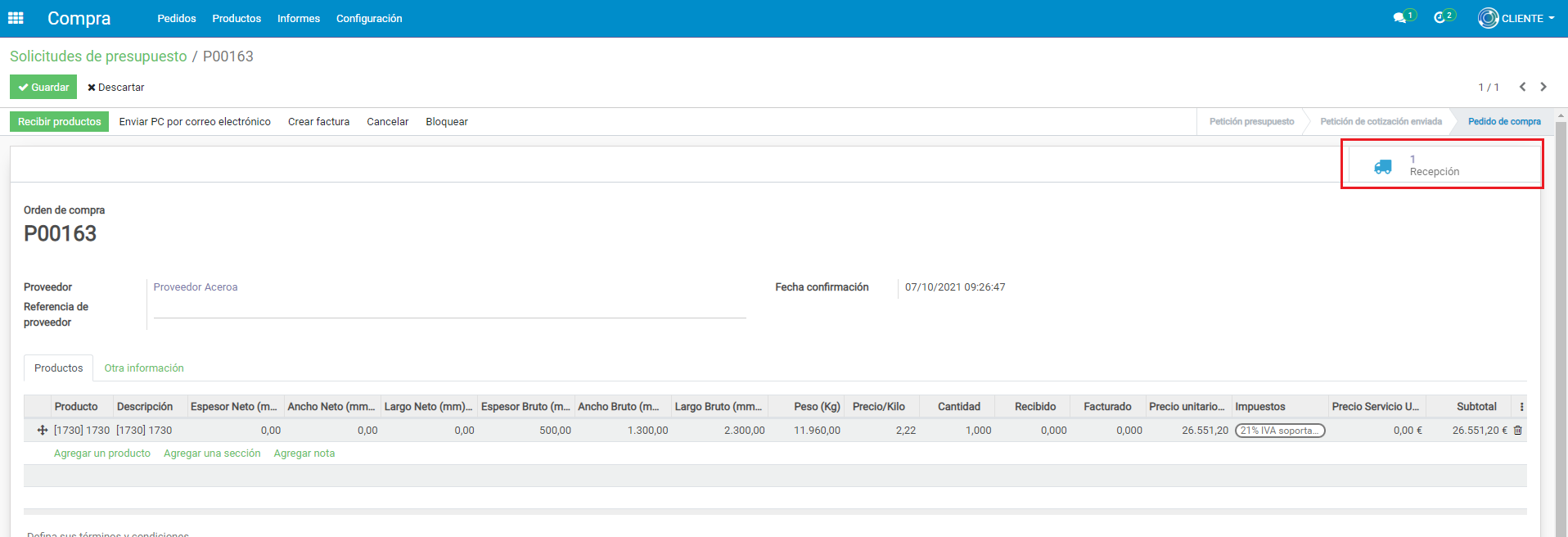
Haremos clic en el botón verde que dice “Editar”.
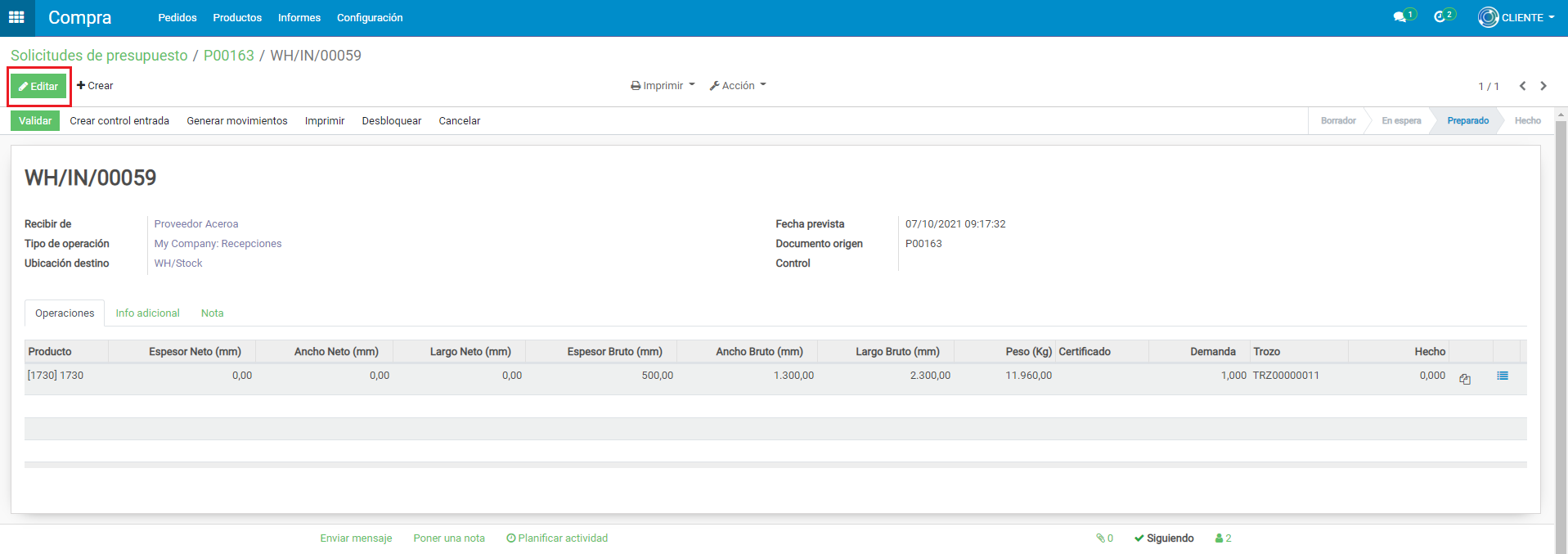
Introducimos el Certificado de calidad del producto, creado anteriormente, y haremos clic en el botón que dice “Generar movimientos”, a continuación haremos clic en el botón verde que dice “Guardar”.
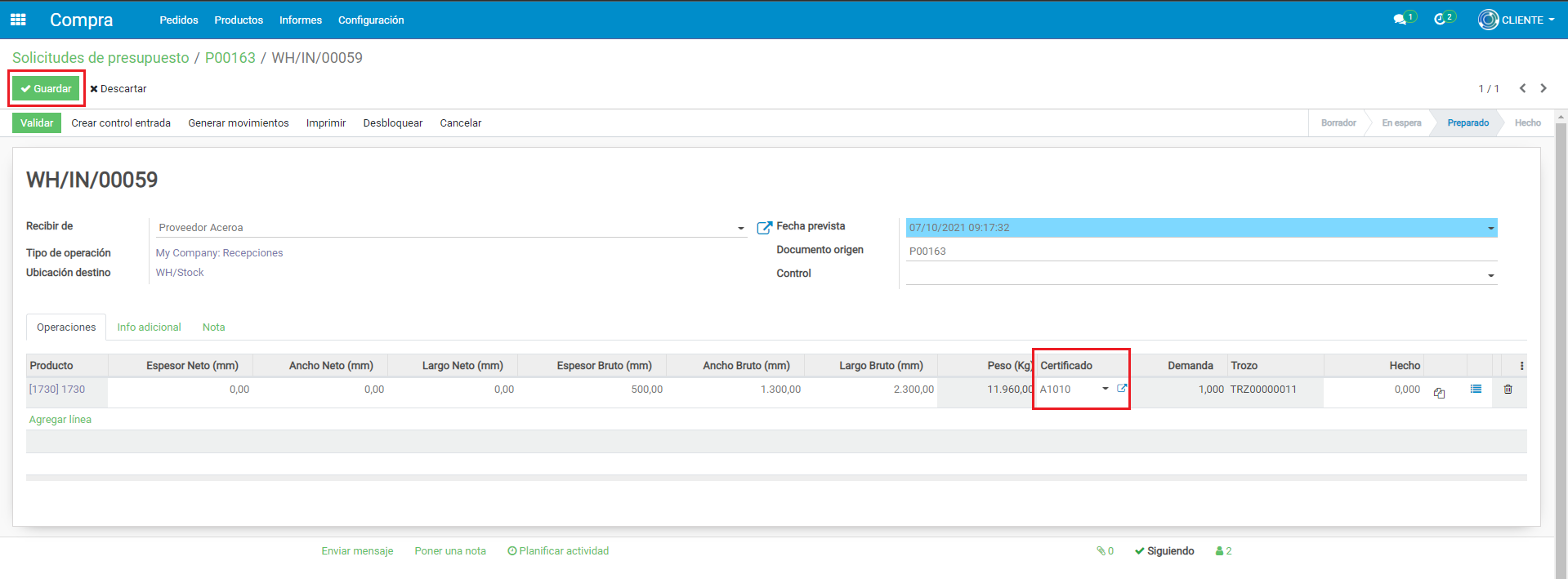
Una vez hayamos generado el albarán de compra, tendremos que crear el control de entrada.
Para ello, desde el albarán de compra haremos clic en el botón que dice “Crear control entrada”.
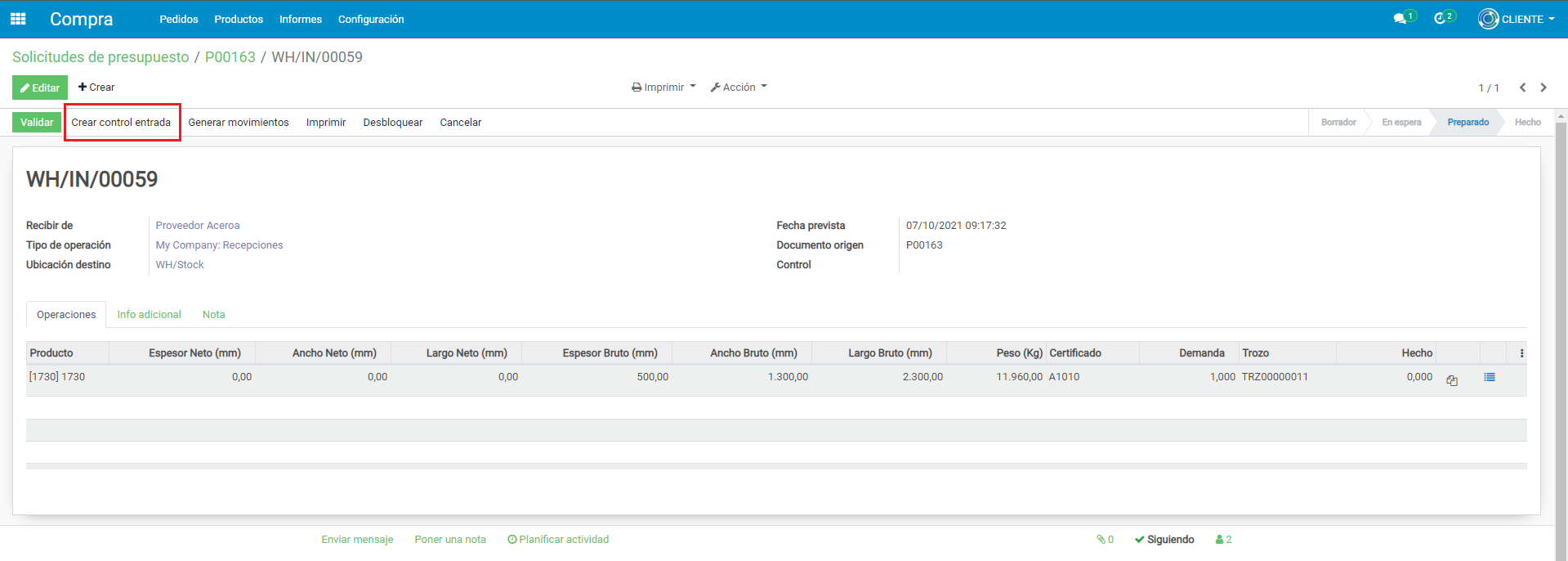
Esto nos generará el control de entrada, le haremos clic para ir al control de entrada.
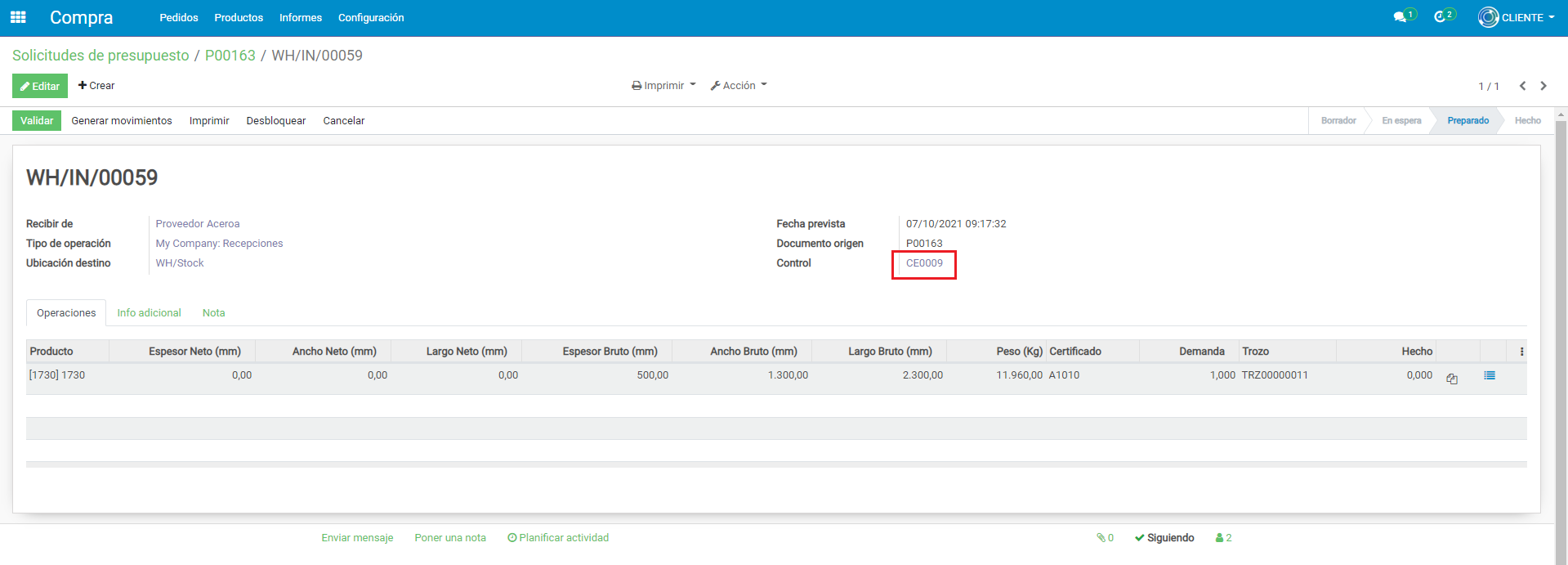
En el control de entrada haremos clic en el botón verde que dice “Validación bloque en proceso”.
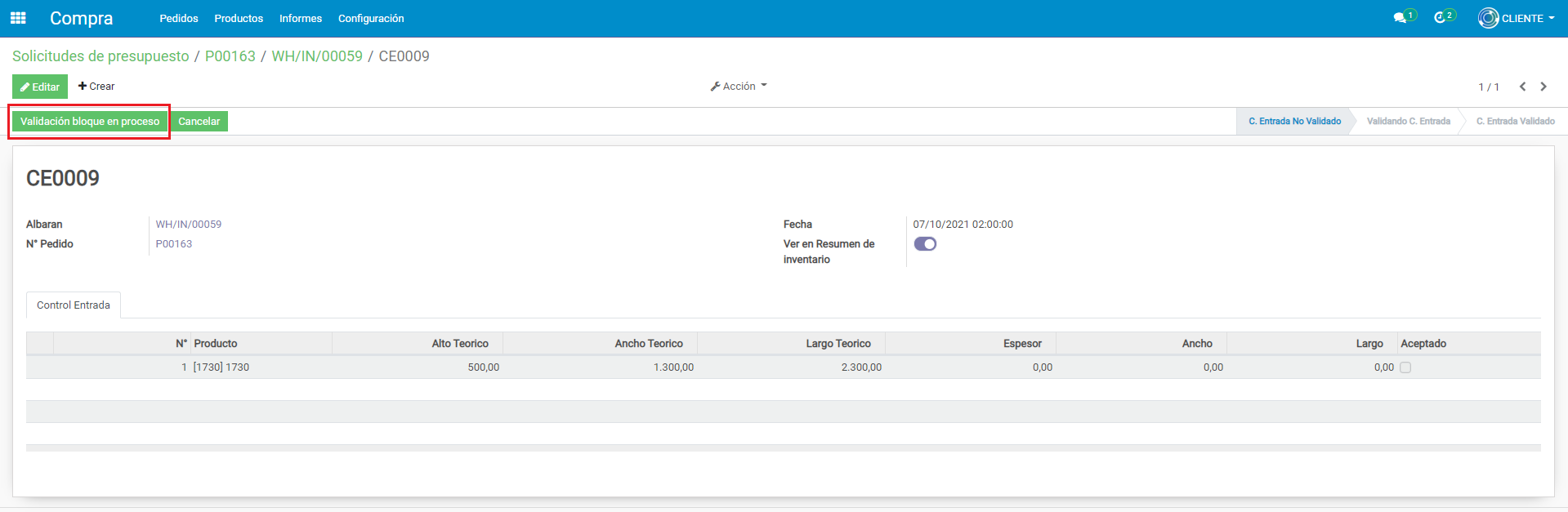
Seguidamente haremos clic en el botón verde que dice “Editar” y seleccionamos el producto que hemos generado anteriormente.
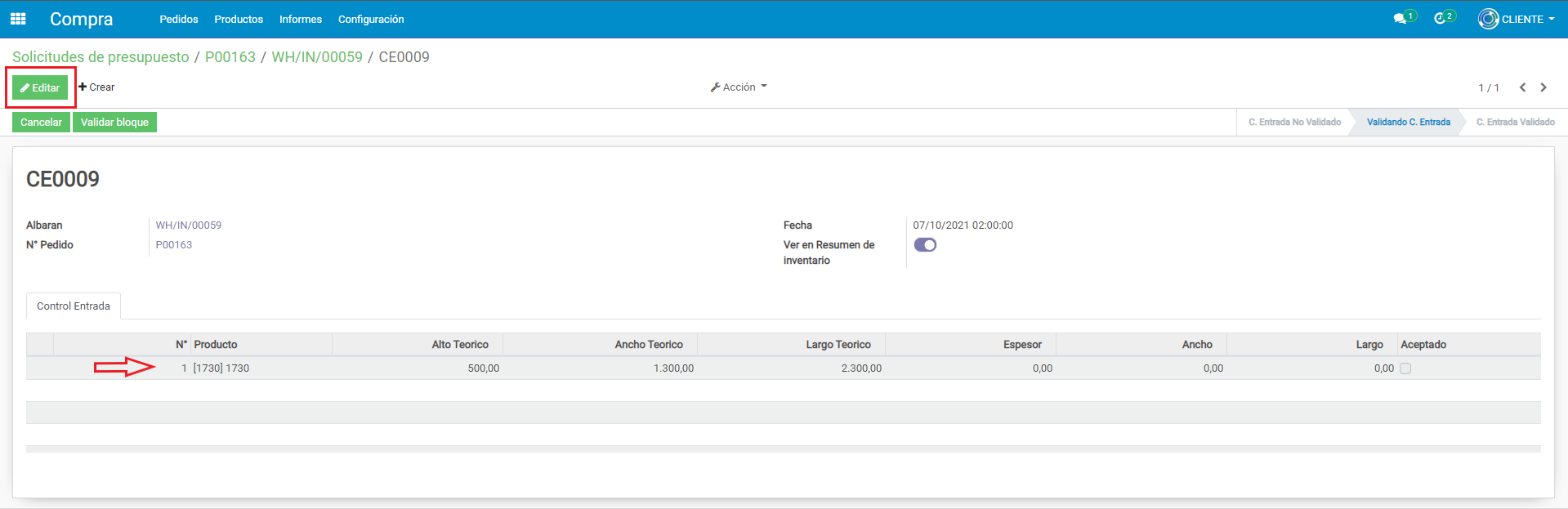
En esta pestaña tendremos que introducir los datos del producto.
Obligatoriamente debemos especificar:
· La ubicación del producto.
· El estado superficial del producto.
· Marcar la casilla “Aceptado”.
Una vez estos campos estén configurados, el resto de la información se puede rellenar a gusto del usuario.
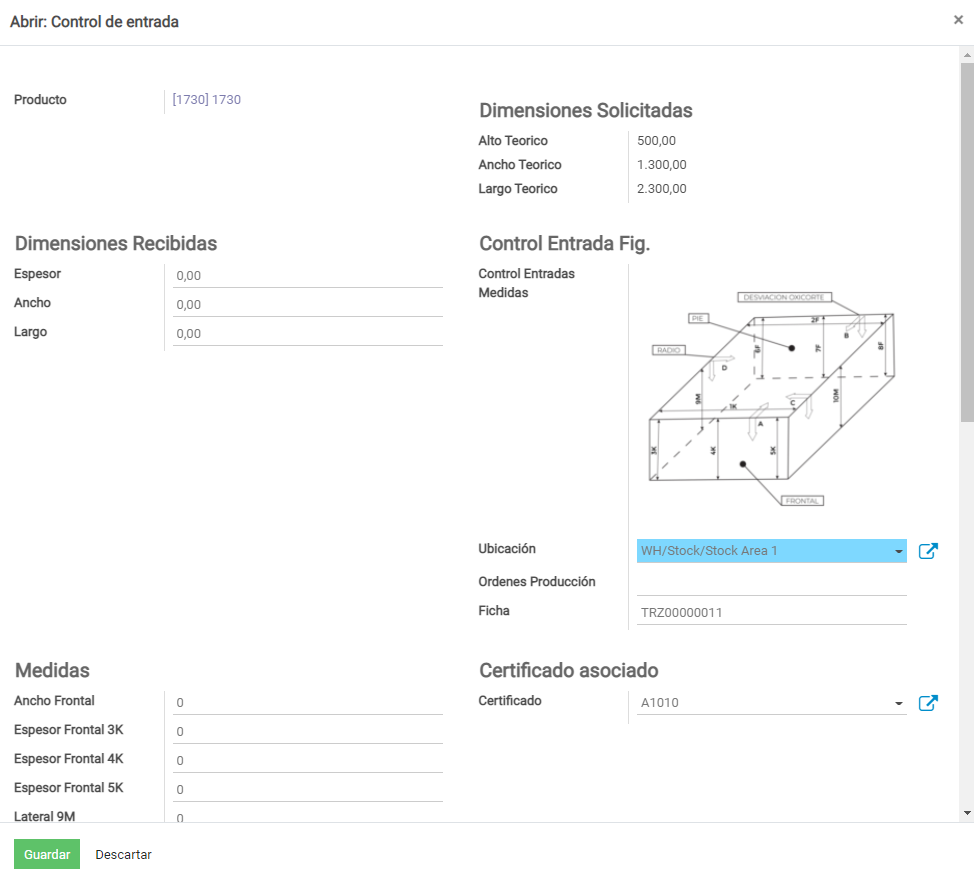
Cuando tengamos los datos introducidos, haremos clic en el botón verde que dice “Guardar”.
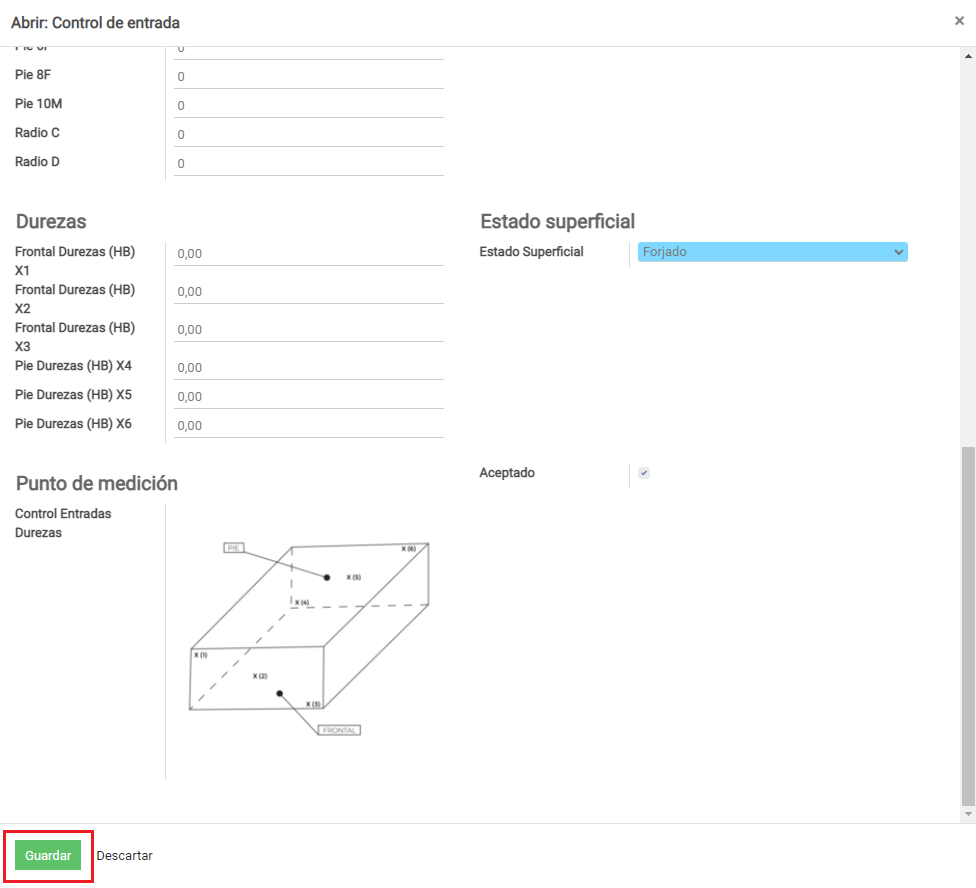
Hay que repetir este proceso con cada producto del albarán.
Cuando tengamos todos los datos de los productos introducidos, haremos clic en el botón verde que dice “Guardar”.
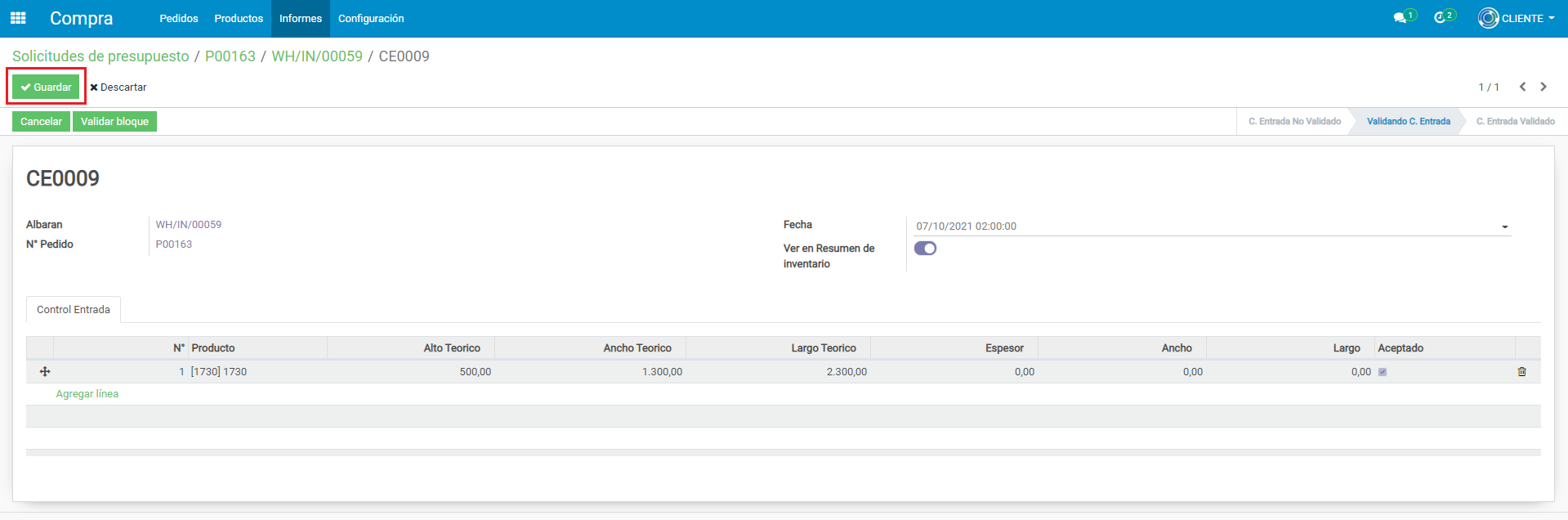
Y para finalizar, haremos clic en el botón verde que dice “Validar bloque”.
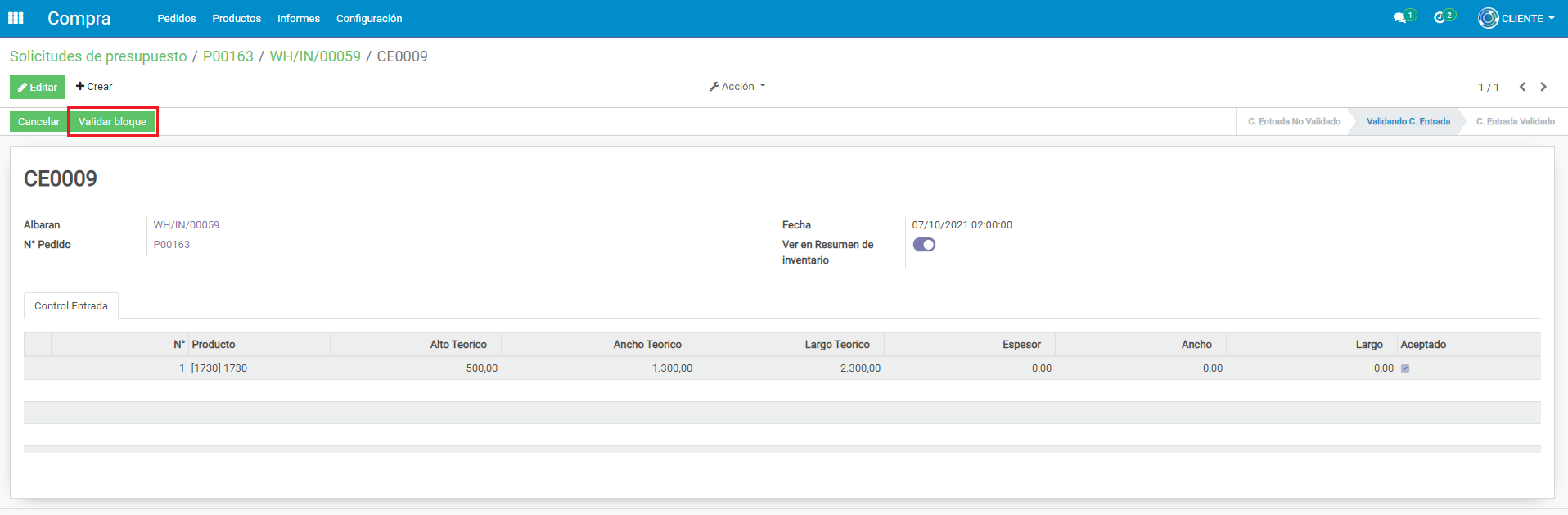
Con esto ya tendríamos creado el control de entrada.
Para crear una Orden de Producción (OP), primero tendremos que generar un «Pedido de Venta».
Para ello accederemos al módulo de “Ventas”
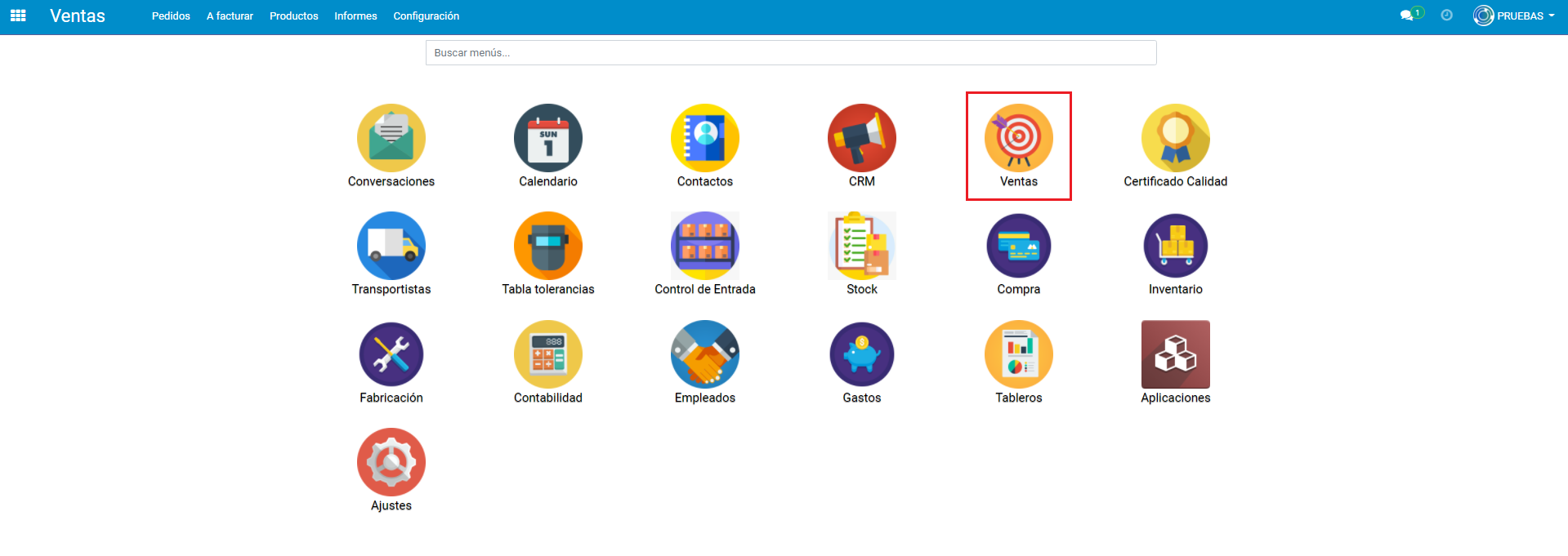
Seguidamente haremos clic en el botón verde que dice “Crear”.

En esta pestaña tendremos que ingresar los datos del Pedido de Venta.
Los datos obligatorios que tendremos que introducir son el “Cliente” y la “Tarifa”.
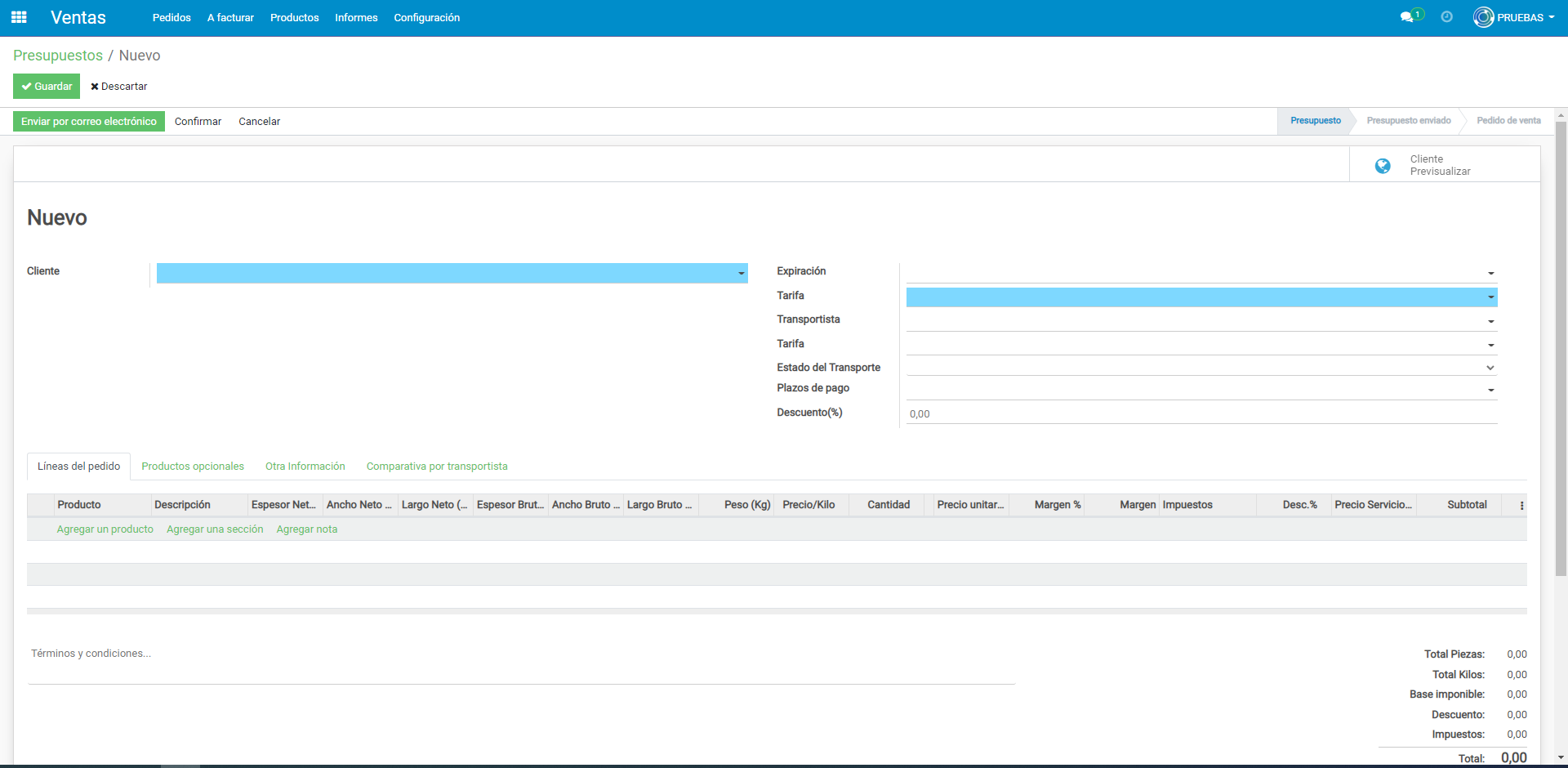
Agregaremos el “Producto” y le incorporaremos las dimensiones.
Cuando tengamos los datos introducidos haremos clic en el botón verde que dice “Guardar”.
Y a continuación haremos clic en el botón que dice “Confirmar”.
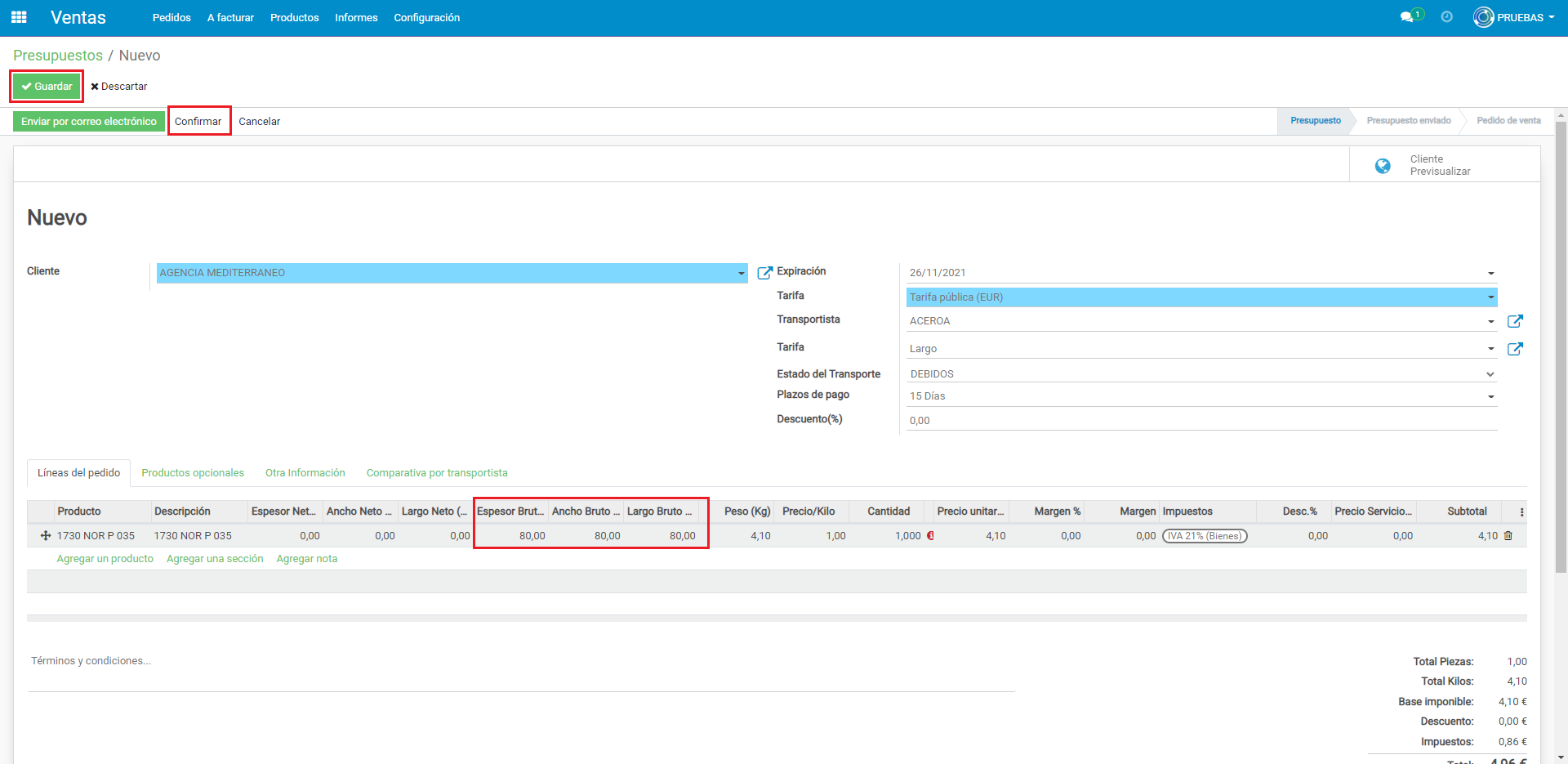
Entraremos en el apartado de “Fabricación” y nos aparecerá la “Orden de Producción” como borrador.
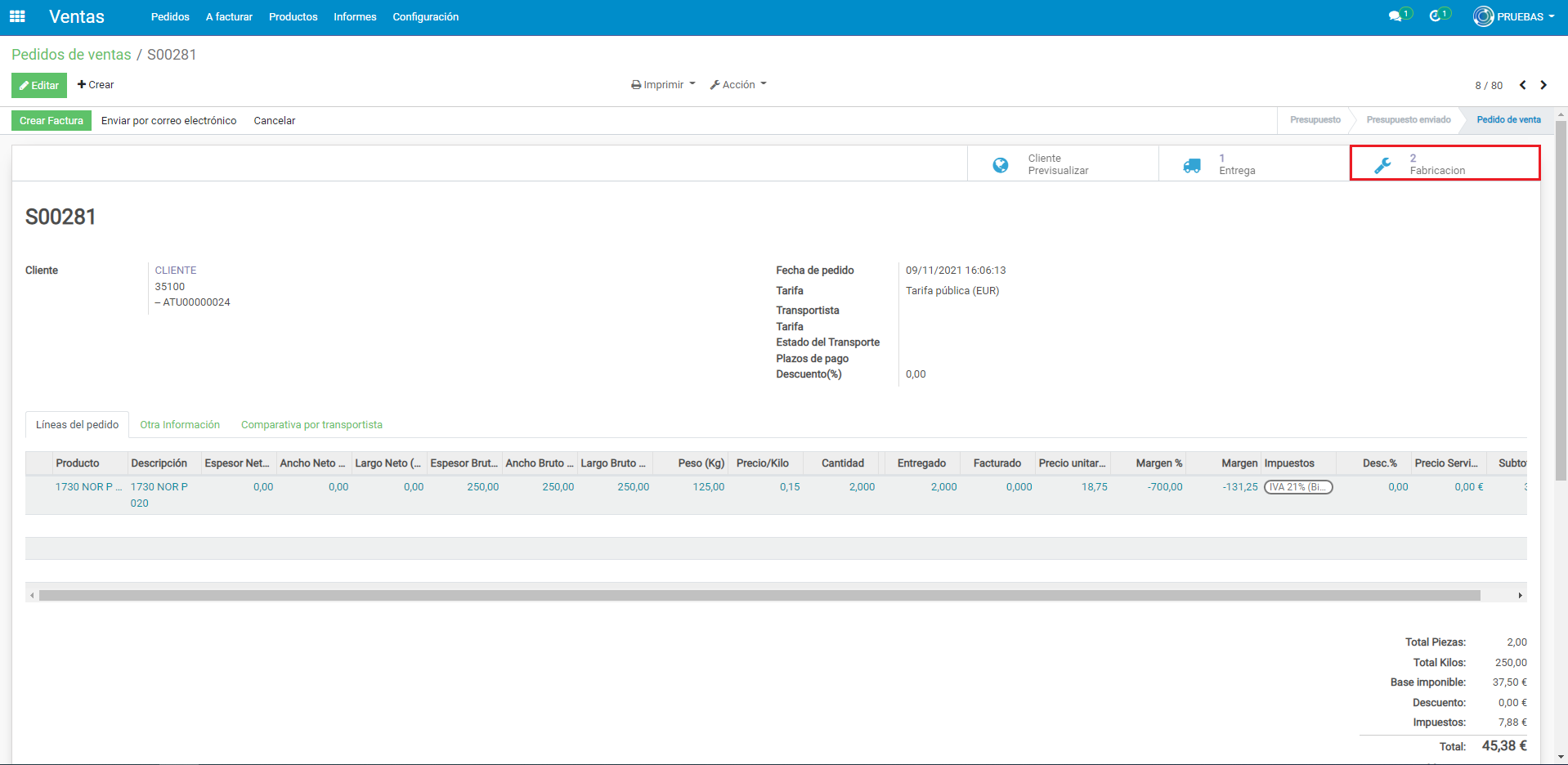
Para confirmar la Orden de Producción haremos clic en el botón verde que dice “Marcar ‘Por realizar'”.
Tendremos que cortar el trozo con las dimensiones deseadas, para ellos primero haremos clic en el botón verde que dice “Cortar” y después al botón verde que dice “Generar Rest. Trozos” para generar los trozos restantes.
Cuando hayamos realizado los pasos anteriores, nos mostrará un botón verde que dice “Comprobar disponibilidad”, al cual tendremos que hacer clic.
Y seguidamente nos mostrará un botón verde que dice “Validar”, al cual tendremos que hacer clic para completar la Orden de Producción.
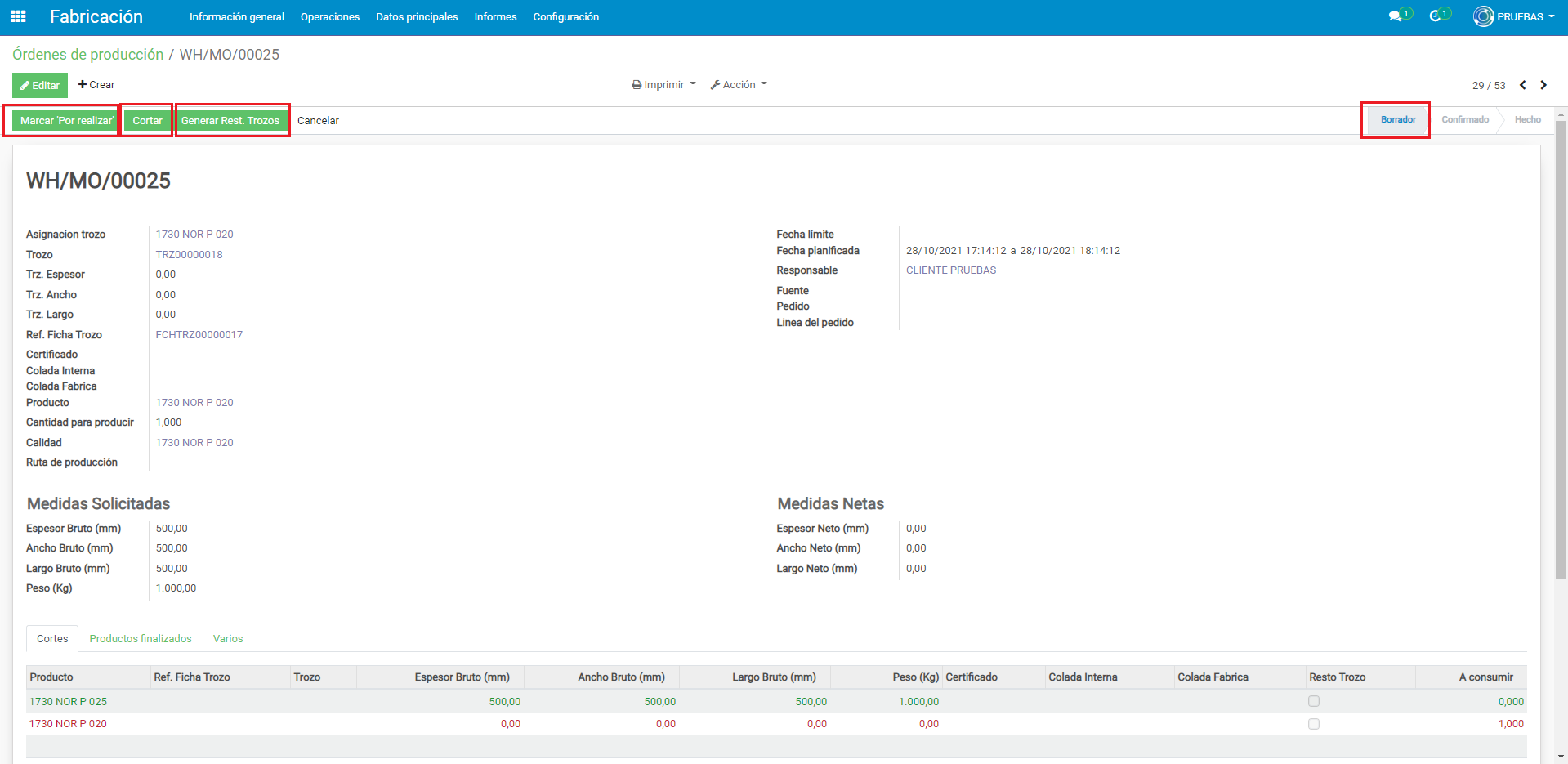
Ya tendremos la Orden de Producción completada.
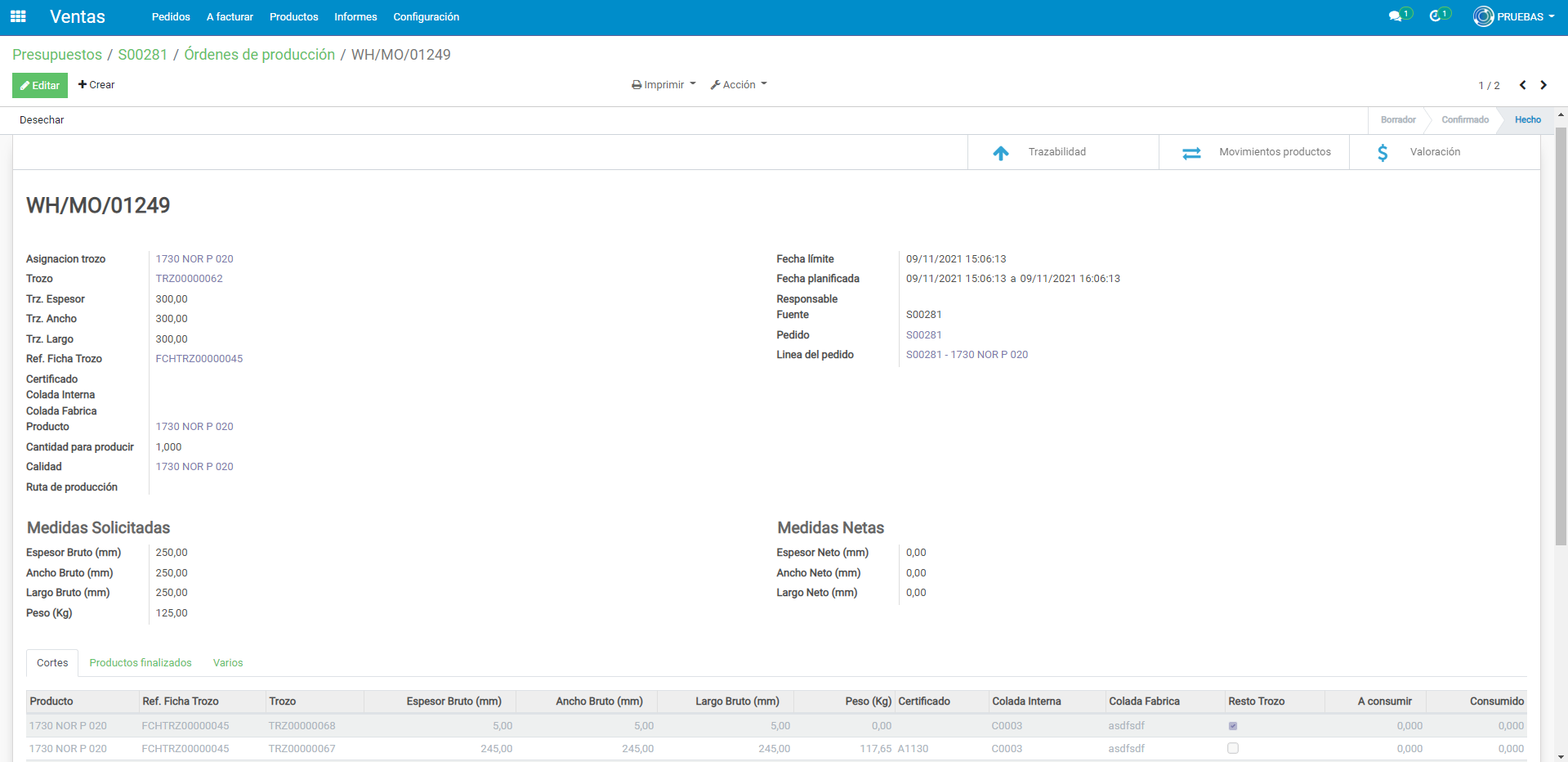
Video ejemplo crear una orden de producción:

